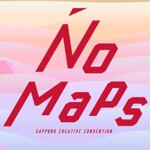【iOS15ダウングレード】データを失わずにiOS 15をiOS 14に戻すソフト「Tenorshare ReiBoot」
株式会社Tenorshare
「Tenorshare ReiBoot」の新機能:iPhoneをiOS 15からiOS 14.8へ簡単にダウングレードに正式対応!
・Appleは日本時間9月21日に、iOS15、iPadOS15、watchOS8、tvOS15の一般ユーザー向け正式版をリリースされました。リリースと同時に多くのiOSユーザがアップグレードを行うことでしょう。今回は、iOS 15にアップグレード後、もしiOS 14に戻したい場合、安全に実行できる方法をご案内いたします。
iOS15をダウングレードする前の準備
ダウングレードを実行する場合、事前に以下の準備をしておきましょう。
1.「iPhoneを探す」をオフにする
iPhoneの「設定」を開きます。
「アカウント」>「iCloud」>「iPhoneを探す」とタップして進み、「iPhoneを探す」のスライドボタンをタップしてオフにします。
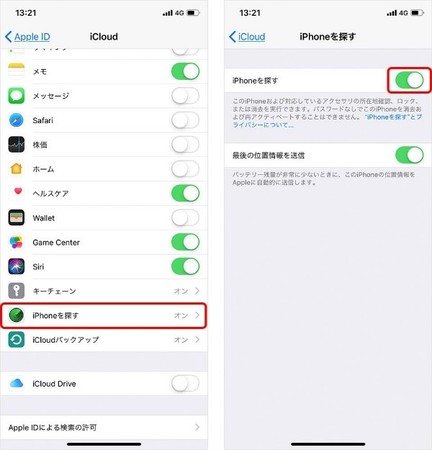
2. iTunesは最新版にしておく
iTunesの「ヘルプ」を開いて、「更新プログラムの確認」を開きます。最新版が未更新であれば、ポップアップが表示されるため、指示に従います。
3.デバイスのデータバックを取る
iPhoneとPCをケーブル接続後、iTunesを起動します。iTunesの左上のiPhone名を選択し、「概要」の「今すぐバックアップ」を選択します。
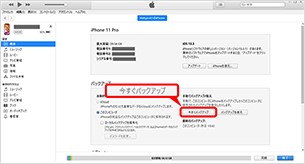
4.iOS 14のファームウェアファイルをダウンロードする
https://ipsw.me/ をWebブラウザで開きます。サイト上の一覧から、ダウングレードしたいiOSデバイスをクリックします。「Start Download」が表示されたら、「Download」をクリックします。
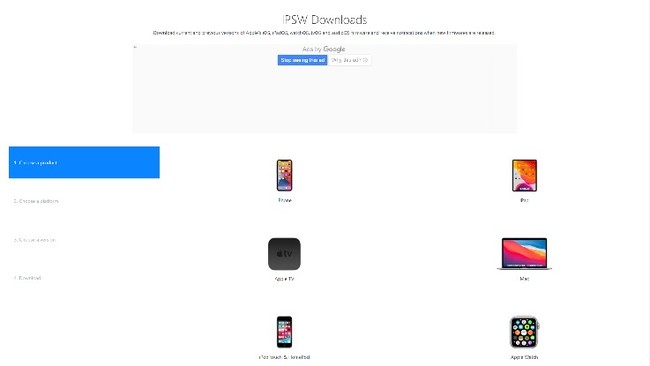
iOS15をダウングレードする際の注意点
・セキュリティの脆弱性
最新版は古いバージョンのセキュリティ上の脆弱性も改善されています。留意して実行しましょう。
・実行時間
少なくとも1時間はかかることが見込まれます。余裕のある時間帯に実行しましょう。
・ ダウングレード制限
iOSのダウングレードは、1つか2つ前のバージョンに限られています。最新iOSが公開されると、その1つ前のバージョンはすぐにダウングレード非対象となることが多いです。
iOS15をiOS14に戻す方法[3選]
方法1.データを失わずに「ソフトReiBoot」でiOS15をダウングレードする(オススメ!)
「Tenorshare ReiBoot」の更新点:iPhoneをiOS 15からiOS 14.8へ簡単にダウングレードに正式対応!
複雑な手順なしで実行できる方法として、専用ツールの利用がおすすめです。Tenorshareの「ReiBoot」は、初心者でも安心して使用できるiOSダウングレードソフトウェアであり、また、その他さまざまなiOSのトラブルを修復できるすぐれたツールです。
「Tenorshare ReiBoot」の無料体験版はこちら:https://bit.ly/3zi7naK
1.PCでReiBootを起動します。
2.PCにiOSデバイスを接続し、「開始」をクリックします。
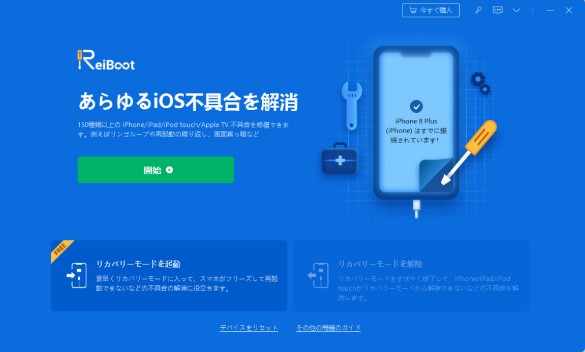
3.画面左下の「高級モード」をクリックします。
4.「ダウンロード」をクリックするとダウンロードが行われ、修復が開始されます。
5.しばらく経つと修復が完了し、iOS15はiOS14に戻ります。
「Tenorshare ReiBoot」の無料体験版はこちら:https://bit.ly/3zi7naK
*ご注意点といたしましては、他の方法と同様に、事前準備として、データのバックアップ、ipsw.meでのファームウェアの取得を行っておく必要があります。
方法2.iTunes/FinderでiOS15をダウングレードする
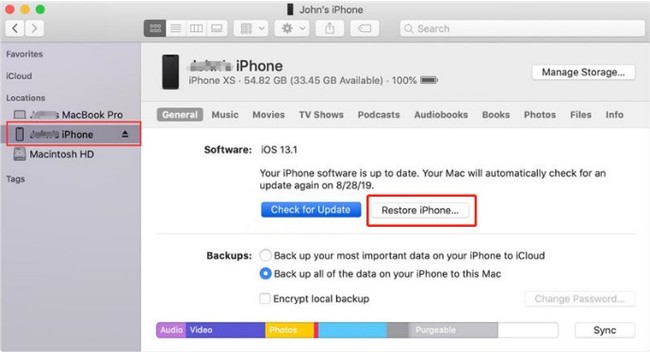
・iTunesの場合
iOSデバイスを接続し、iTunesを開きます。「デバイス名」>「概要」と進んで、「iPhoneを復元」を、Shiftキー+左クリックします。「ipsw.me」でダウンロードしたファーウェアを選択して開きます。
・Finderの場合
iOSデバイスを接続し、Finderを開きます。「デバイス名」>「概要」と進んで、「iPhoneを復元」を、optionキー+左クリックします。「ipsw.me」でダウンロードしたファーウェアを選択して開きます。
方法3.リカバリーモードでiOS15をダウングレードする
iTunes/FinderをiOSデバイスが接続した状態で立ち上げます。そのままiOSデバイスをリカバリーモードにします。更新/復元のポップアップが表示されたら、方法1の要領で、「復元」をShiftキー/optionキー+左クリックし、ファームウェアを選択します。リカバリーモードの方法は、予めメーカーに確認しておきます。
まとめ
iOS15からiOS14へ戻す方法について、ご紹介いたしました。事前準備や複数の手順などに、ややハードルが高そうと思われた方、そんなときは、TenorshareのReiBootが1クリックであなたのお悩みを解決してくれますので、ぜひ有事の際にはご利用ください。
TenorshareのReiBootの無料体験版はこちら:https://bit.ly/3zi7naK
TenorshareのYouTubeチャンネルはこちら
https://www.youtube.com/channel/UC4ScdzWJxndJaeY7TuhcauQ
TenorshareのTwitterはこちら
https://twitter.com/Tenorshare_JP